3D 맥스에서 수치 지도를 기반으로 터레인 모델링하기(dxf, terrain)
- 3D맥스/제작노트
- 2023. 4. 26.
3D 맥스에서 수치 지도를 기반으로 터레인 모델링하기(dxf, terrain)
(사용 버전 - autodesk 3ds Max 2014)
국토지리정보원에서 제공하는 수치 지도(지형의 등고선 데이터)의 dxf파일을 맥스에서 가져오기(import)하고 터레인을 모델링하는 방법
DXF(Drawing Exchange Format)는 2D 및 3D 제품 설계 도면의 벡터형식 파일로 캐드 데이터 상호 호환성(오토데스크의 오토캐드와 기타 캐드 프로그램들)을 위한 파일 포맷입니다.
1)상단의 file 메뉴에서 import를 선택합니다.
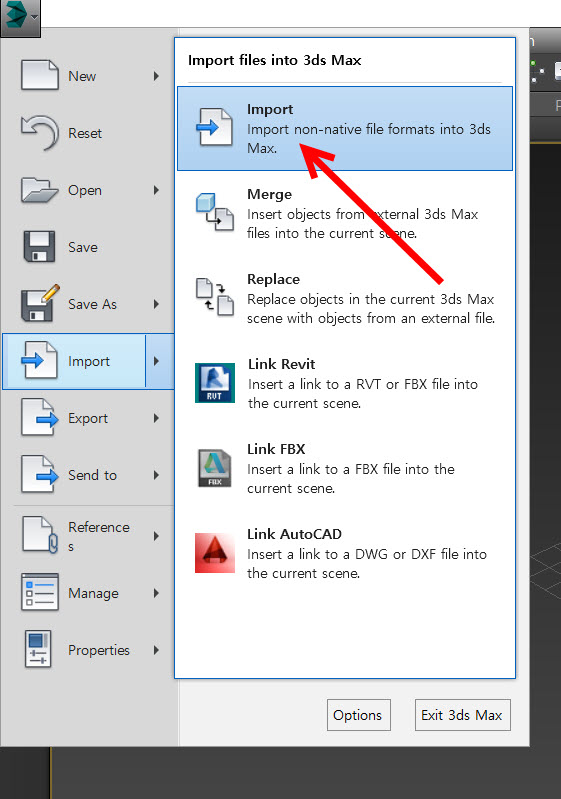
2)수치지도 파일(.dxf)을 선택하고 확인합니다.

3)가져오기 옵션을 설정하고 확인합니다.

4)도면(지형의 형태와 높낮이)의 스플라인 오브젝트를 확인할수있습니다.
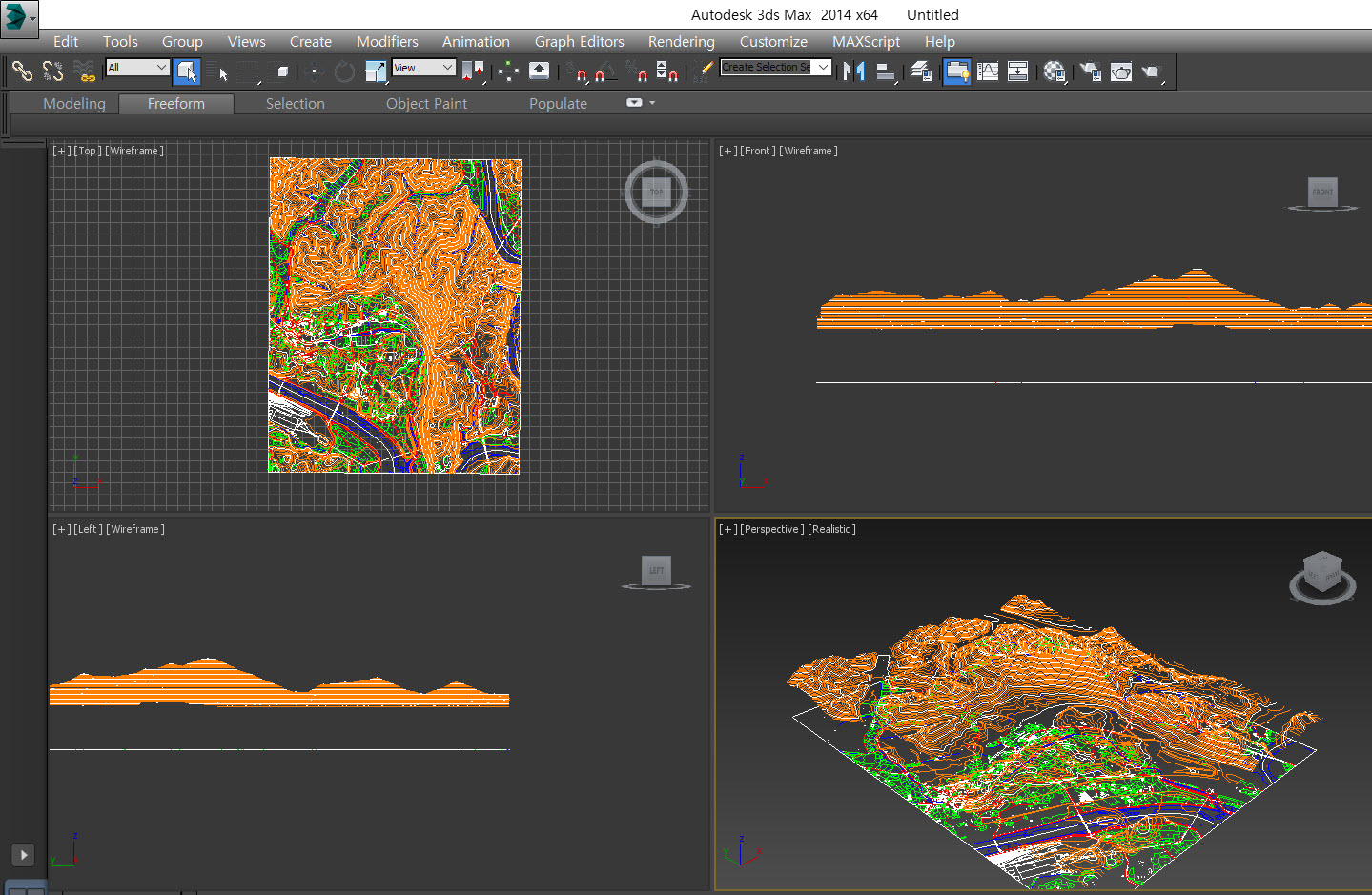
5)불필요한 스플라인 오브젝트를 제거합니다.
지형의 형태와 높낮이를 구성하는 스플라인을 제외한 나머지 오브젝트를 제거하고 한개의 스플라인 오브젝트로 준비합니다.
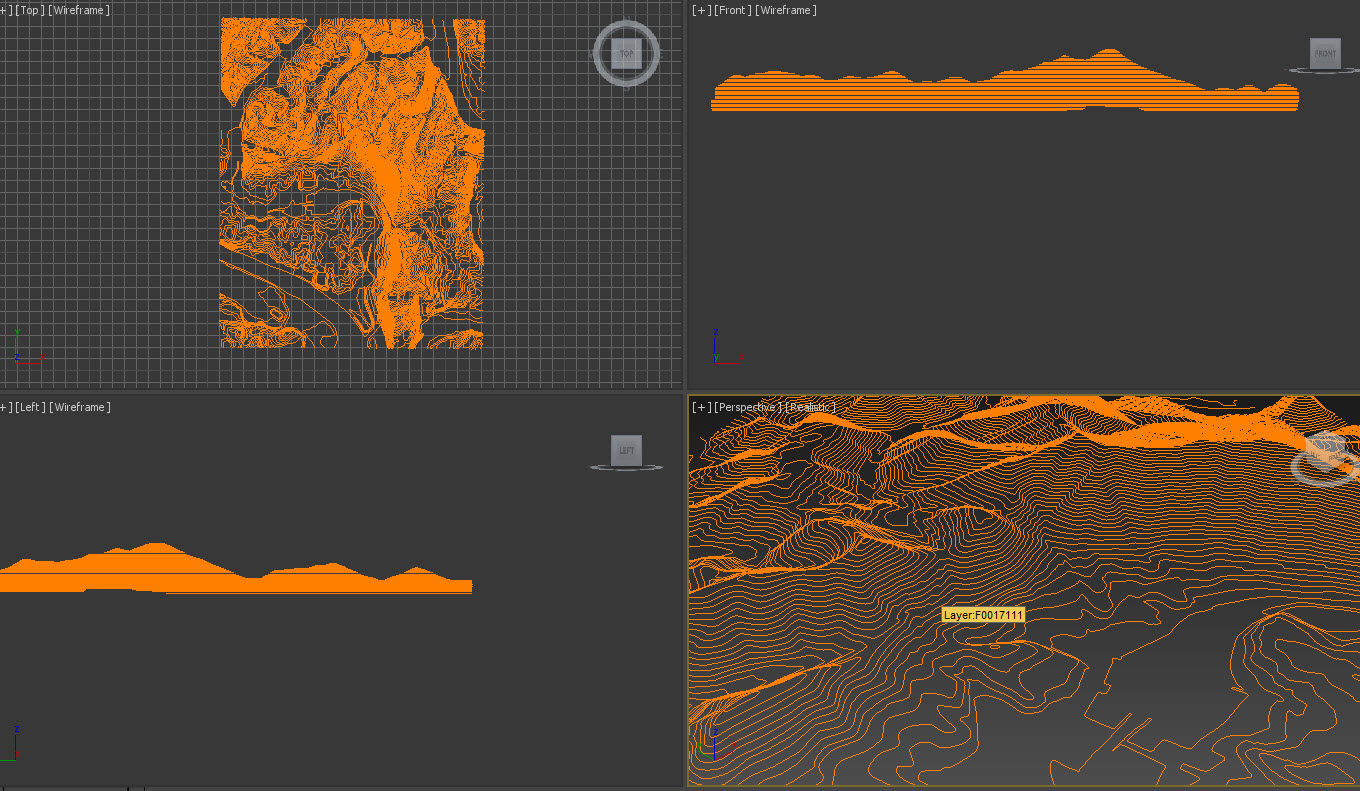
6)스플라인의 해상도를 재설정합니다. normalize spl 수정자를 추가하고 스플라인을 구성하는 버텍스의 개수를 재설정합니다.
seg length의 수치를 낮추면 스플라인의 해상도가 높아집니다(더 많은 버텍스로 구성하여 곡선을 더 정밀하게 표현합니다)
seg length의 수치를 높이면 곡선의 정밀도가 감소하고 데이터는 가벼워집니다.
버텍스의 개수를 재설정하고 editable spilne 오브젝트로 전환합니다(convert to editable spline)

7)스플라인 오브젝트를 선택하고 create의 compound objects에서 terrain를 선택합니다.
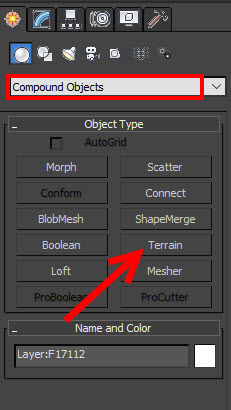
8)스플라인 오브젝트를 사용하여 터레인 모델을 생성한것을 확인할수있습니다.

9)터레인 오브젝트의 토폴로지를 확인합니다.

10)모델의 폴리곤 개수를 낮추려면 terrain의 simplification에서 터레인의 수평(horizontal) 또는 수직(vertical) 포인트 개수를 줄입니다.
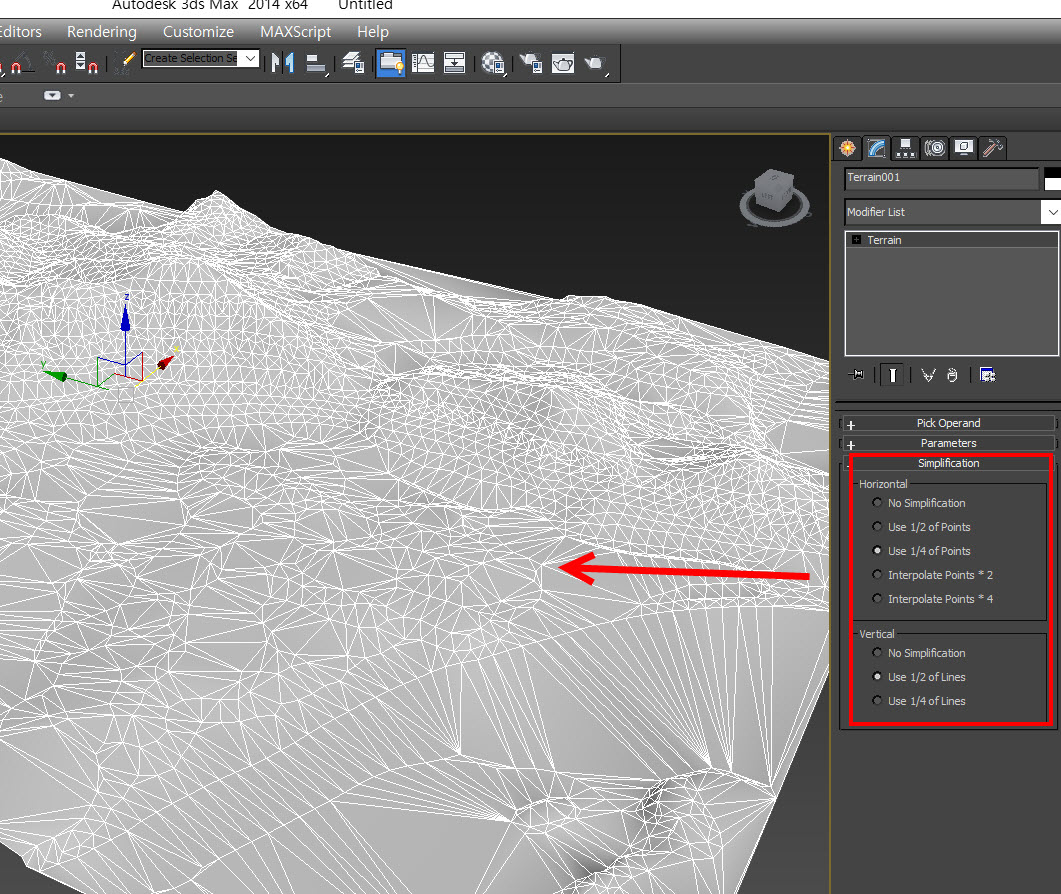
'3D맥스 > 제작노트' 카테고리의 다른 글
| 3D 맥스에서 터레인(terrain) 모델 최적화하기(ProOptimizer) (0) | 2023.04.26 |
|---|---|
| 3D맥스에서 터레인 높이에 대한 색상 맵핑하기(color by elevation) (0) | 2023.04.26 |
| 포토샵의 path를 3D맥스의 스플라인으로 가져오기 (1) | 2023.04.14 |
| 3D맥스에서 인체 모델링 방법5 - 손, 발 (0) | 2023.04.07 |
| 3D맥스에서 인체 모델링 방법4 - 머리 (0) | 2023.04.07 |